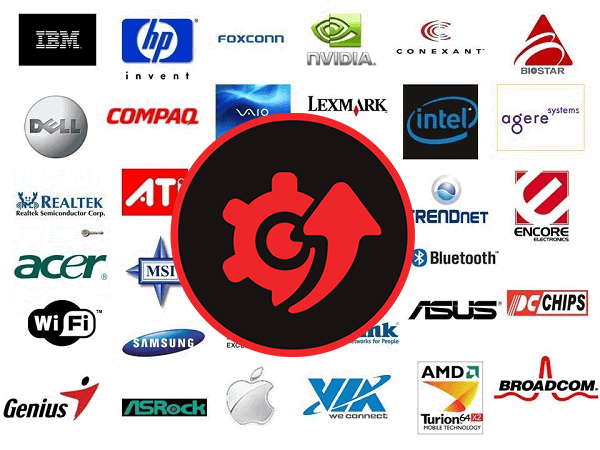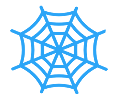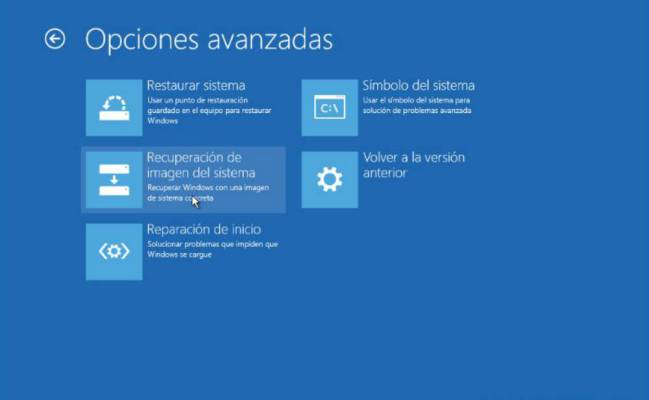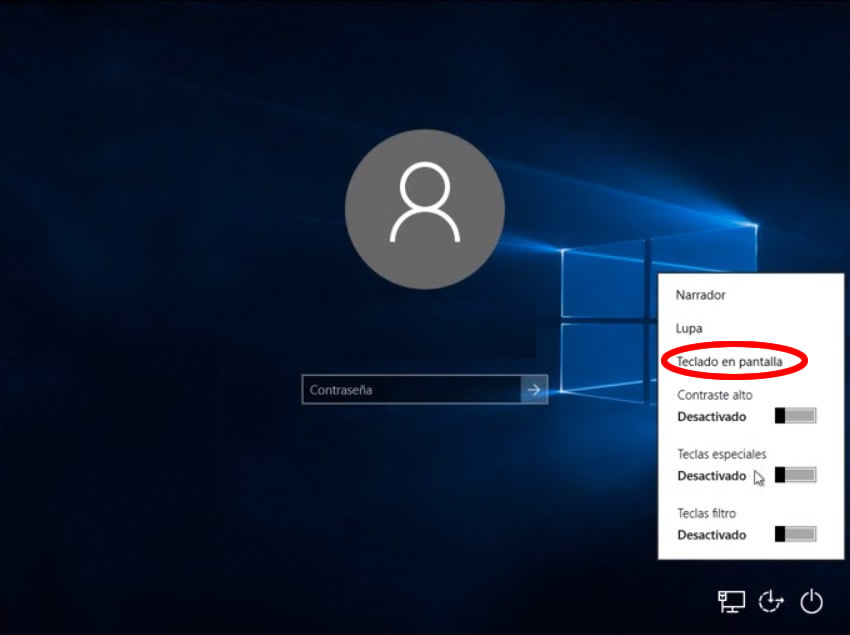QUITAR LA CONTRASEÑA DE USUARIO EN WINDOWS 10, FÁCIL Y RÁPIDO
¿Tienes un equipo con Windows 10 con una cuenta local y has olvidado tu contraseña? Tranquilo, ‘sacarla’ es cuestión de 5 minutos.
Si la cuenta está asociada a una dirección de hotmail, ya sabes que el procedimiento es similar al que seguimos cuando restauramos la cuenta de un sitio web. Se nos envía un enlace al correo e iniciamos un proceso de restablecimiento de contraseña.
¿Pero qué ocurre si es una cuenta local?
Bien, entonces necesitas seguir los siguientes pasos:
1. En primer lugar necesitas un DVD de instalación de Windows 10. Si no lo tienes, puedes descargártelo de forma gratuita desde el sitio web de microsoft: Descargar Windows 10. Descargas la ISO directamente a un DVD o a un pendrive, el propio programa de instalación se encarga de grabarlo.
2. Cuando el programa de instalación cargue, clic a ‘siguiente‘.
3. Reparar el equipo.
4. Solucionar problemas.
5. Opciones avanzadas.
6. Símbolo del sistema.
7. Ahora para identificar la unidad donde tienes instalado Windows 10, usa la unidad seguida de dos puntos, en la mayoría de los casos será c:
Ejemplo c:
Y para visualizar su contenido
el comando dir
8. Una vez localizada la unidad que contiene Windows 10, vamos a la carpeta System32 con el siguiente comando
cd windows/system32
9. Ahora renombraremos el teclado en pantalla y lo sustituiremos por la consola de comandos:
rename osk.exe osk.old
rename cmd.exe osk.exe
rename cmd.exe osk.exe
10. Listo apaga el ordenador extrae el DVD de Windows 10 e inicia el PC. Una vez iniciado vas a :
Opciones de accesibilidad > Teclado en pantalla y se te abrirá la consola de comandos, gracias a lo que has hecho en el paso 9.
11. Ahora dentro de la consola de comandos escribirás:
net user para listar las cuentas existentes
Y net user + Usuario + Contraseña para cambiar de contraseña
Ejemplo:
net user cursoslared contralared
y si deseas dejar la cuenta sin contraseña:
net user + usuario + *
net user cursoslared *
¡Y listo! Ya puedes reiniciar el PC y entrar en tu cuenta.
Si hay algún paso que no tengas claro no dudes en indicarlo en los comentarios o en nuestro FORO.